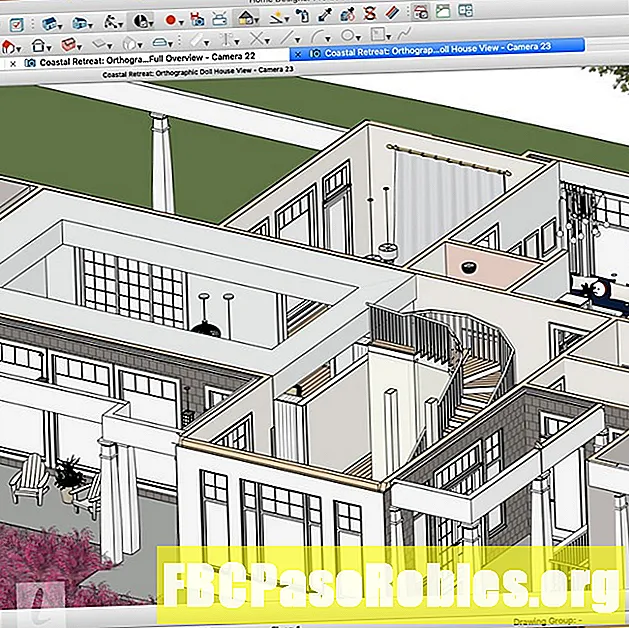Բովանդակություն
- Մուտք գործեք ձեր ֆայլերը ցանկացած վայրից բազմաթիվ սարքերով
- Ինչպես ստեղծել iCloud Drive
- IPhone- ում, iPad- ում կամ iPod Touch- ում
- Mac- ի վրա
- ICloud.com- ում
- Windows համակարգչի վրա
- Մտնել ձեր ֆայլերը iCloud Drive- ում
- Ձեր ֆայլերը մուտք գործելով Mac- ում
- iCloud Drive պահեստային տարածք
- Թարմացրեք պահպանումը iPhone- ից, iPad- ից կամ iPod Touch- ից
- Թարմացրեք պահպանումը ձեր Mac- ից
- Բարձրացրեք պահումը ձեր Windows համակարգչից
Մուտք գործեք ձեր ֆայլերը ցանկացած վայրից բազմաթիվ սարքերով

iCloud Drive- ը, որը iCloud- ի ընդամենը մեկ կողմն է, ապահովում է ամպի վրա հիմնված պահեստավորում ձեր iPhone- ի, iPad- ի, iPod touch- ի, Mac- ի և Windows- ի համակարգչի համար: iCloud Drive- ը թույլ է տալիս պահել ձեր բոլոր ֆայլերը և պանակները բոլոր սարքերում, ֆայլերը կիսել ուրիշների հետ, ստեղծել նոր ֆայլեր և թղթապանակներ և շատ ավելին:
ICloud Drive- ի գեղեցկությունը կարողանում է մուտք գործել ձեր ֆայլեր ցանկացած սարքից, անկախ նրանից, թե որտեղ եք գտնվում:Պահպանեք ցանկացած տիպի ֆայլ iCloud Drive- ում, քանի դեռ այն 50 ԳԲ կամ ավելի է, և դուք չեք գերազանցում ձեր iCloud- ի պահպանման սահմանը:
Այս տեղեկատվությունը տարածվում է iCloud Drive- ի վրա ՝ բոլոր օժանդակ սարքերում, ներառյալ iPhone, iPad, iPod touch, Mac և Windows PC:
Ինչպես ստեղծել iCloud Drive
Նախ համոզվեք, որ iCloud Drive- ը տեղադրված է ձեր բոլոր սարքերում:
ICloud Drive- ի տեղադրումից առաջ ձեր Apple սարքը թարմացրեք ամենավերջին iOS- ում, iPadOS- ում կամ macOS- ում: Եթե ունեք Windows համակարգիչ, թարմացրեք Windows 7-ին կամ ավելի ուշ և ներբեռնեք iCloud- ը Windows- ի համար: Համոզվեք, որ iCloud- ը տեղադրված է ձեր բոլոր սարքերում և մուտք եք գործել iCloud:
IPhone- ում, iPad- ում կամ iPod Touch- ում
Գնալ Կարգավորումներ [ձեր անունը], ապա կտտացրեք iCloud- ը. Ձեզ կարող է հուշել ձեր գաղտնաբառի համար: Ոլորեք ներքև և գտնեք iCloud Drive; համոզվեք, որ այն միացված է (կանաչ):
Mac- ի վրա
Գնալ դեպի Խնձորի մենյու և ընտրել Համակարգի նախապատվությունները, ապա Apple ID- ն. (Եթե դուք օգտագործում եք macOS Mojave- ը կամ ավելի վաղ, ապա հարկավոր չէ ընտրել Apple ID- ն:)
Ընտրեք iCloud- ը և եթե հուշվի, մուտք գործեք ձեր Apple ID- ով: (Հնարավոր է, որ խնդրեք ձեր iPhone- ի գաղտնաբառը:) Եթե առաջին անգամ է ձեր Mac- ից iCloud մուտք գործել, կտտացրեք Հաջորդը ներածական էկրանների միջոցով: Ընտրեք iCloud Drive միացնել այն:
ICloud.com- ում
Մուտք գործեք iCloud.com: Ընտրեք Էջեր, Համարներ, կամ Հիմնական զեկույց. Ընտրեք Թարմացրեք iCloud Drive- ում եթե ձեզ խնդրեն թարմացնել:
Windows համակարգչի վրա
Ձեր iPhone- ի, iPad- ի, iPod touch- ի կամ Mac- ի վրա iCloud Drive- ը տեղադրելուց հետո այն տեղադրեք ձեր Windows համակարգչում: Գնալ Սկսել, բաց Ծրագրեր կամ ծրագրեր, և բաց iCloud- ը Windows- ի համար. ICloud- ին մուտք գործելու համար մուտքագրեք ձեր Apple ID- ն: Ընտրեք iCloud Drive, ապա ընտրեք Դիմել.
Մտնել ձեր ֆայլերը iCloud Drive- ում
iCloud Drive- ը հարմար գործիք է, քանի որ այն թույլ է տալիս մուտք գործել ձեր ֆայլեր ցանկացած վայրից: ICloud Drive- ում ձեր ֆայլերը մուտք գործելու մի քանի եղանակ կա ՝ կախված ձեր օգտագործած սարքից:
- ICloud.com- ի ֆայլեր մուտք գործելու համար անցեք iCloud Drive.
- Ձեր iPhone- ից կամ iPad- ից ֆայլեր մուտք գործելու համար անցեք դեպի Ֆայլեր հավելված (IOS 9- ում կամ iOS 10-ում) մուտք գործեք դրանք iCloud Drive հավելված.)
- Windows 7-ով կամ ավելի ուշ ձեր համակարգչի վրա և Windows- ի համար iCloud- ի համար գնացեք iCloud Drive ներս File Explorer.
Ձեր ֆայլերը մուտք գործելով Mac- ում
Ձեր Mac- ի վրա գնացեք iCloud Drive ներս Գտնող.
Բոլոր ֆայլերը ձերից տեղափոխելու համար Սեղան և փաստաթղթեր թղթապանակ դեպի iCloud Drive, դուք պետք է միանաք Սեղան և փաստաթղթեր առանձնահատկություն Միացնել Սեղան և փաստաթղթեր:
- Գնալ դեպի Խնձոր ընտրացանկից և ընտրիր Համակարգի նախապատվությունները որին հաջորդում է iCloud- ը: (Համոզվեք, որ iCloud Drive- ը միացված է:)
- Կողքին iCloud Drive ընտրեք Ընտրանքներ.
- Ընտրեք Սեղան և փաստաթղթեր թղթապանակ
- Ընտրեք Կատարած.
Ներ Գտնող, հիմա կտեսնեք ձեր Սեղան և փաստաթղթեր թղթապանակում iCloud- ը ձեր կողային գծի հատվածը:
Սեղան և փաստաթղթերը միացնելու համար հարկավոր է macOS Sierra- ն կամ ավելի ուշ:
iCloud Drive պահեստային տարածք
Յուրաքանչյուր Apple ID հաշիվ ունի 5 GB iCloud Drive պահեստային տարածք: Սա բավարար պահեստային տարածք է `ձեր iPhone կամ iPad- ի կրկնօրինակում և նույնիսկ որոշ լուսանկարներ պահելու համար: Այնուամենայնիվ, եթե ցանկանում եք մուտք ունենալ շատ լուսանկարներ և ֆայլեր, կամ ունենալ նույն Apple ID- ի ընտանիքի անդամներ, գուցե ցանկանաք ավելացնել պահեստային տարածք:
iCloud Drive- ը համեմատաբար էժան է `համեմատած ամպի վրա հիմնված այլ ծառայությունների հետ: Apple- ը 50 GB պլան է տրամադրում ամսական 99 ցենտով, 200 ԳԲ պլանը `ամսական 2,99 դոլարով, իսկ տերաբայթային պահեստը` ամսական 9,99 դոլարով: Մարդկանց մեծամասնությունը լավ կլինի 50 ԳԲ պլանից:
Թարմացրեք պահպանումը iPhone- ից, iPad- ից կամ iPod Touch- ից
Ձեր պահեստային պլանը թարմացնելու համար ՝ ձեր iPhone- ում, iPad- ում կամ iPod touch- ում ՝ անցեք Պարամետրեր> [ձեր անունը]> iCloud> Կառավարեք պահեստը. Թակել Գնեք ավելի շատ պահեստ կամ Փոխել պահպանման պլանը. Ընտրեք ծրագիր, հպեք Գնելև հետևեք էկրանի ցուցումներին:
Թարմացրեք պահպանումը ձեր Mac- ից
Գնալ դեպի Apple ընտրացանկ> Համակարգի նախապատվություններ, ապա ընտրեքApple ID> iCloud. Ընտրեք Կառավարեք, որին հաջորդում է Փոխել պահպանման պլանը կամ Գնեք ավելի շատ պահեստ. Ընտրեք պլան, ընտրեք Հաջորդըև մուտքագրեք ձեր Apple ID գաղտնաբառը:
Բարձրացրեք պահումը ձեր Windows համակարգչից
Windows- ի համար բացեք iCloud- ը: Սեղմել Պահեստավորում, որին հաջորդում է Փոխել պահպանման պլանը. Ընտրեք ծրագիր, ապա կտտացրեք Հաջորդը. Մուտքագրեք ձեր Apple ID գաղտնաբառը, ապա կտտացրեք Գնել.